Gesplitst toetsenbord op Galaxy gebruiken | Samsung NL
Wanneer je het toetsenbord op het binnenste scherm voor het eerst gebruikt, zie je dat het gesplitst is. Zo kunt je gemakkelijk bij alle toetsen komen met de Galaxy Fold open. Als je liever hebt dat het toetsenbord het hele scherm gebruikt of boven je apps zweeft, kun je dat instellen in het instellingenmenu.
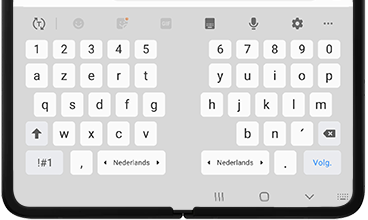
Open de Berichten-app.

Tik op het Berichten-pictogram.

Tik op het pictogram Toetsenbord om te wisselen tussen het standaard- en het gesplitste toetsenbord.

Je kunt ook op het pictogram Instellingen op het toetsenbord tikken.

Let op: Afhankelijk van het besturingssysteem dat je apparaat gebruikt, kan dit menu anders gelabeld zijn. Op apparaten met Android 9 Pie, tik je op "Toetsenbordindeling en feedback".

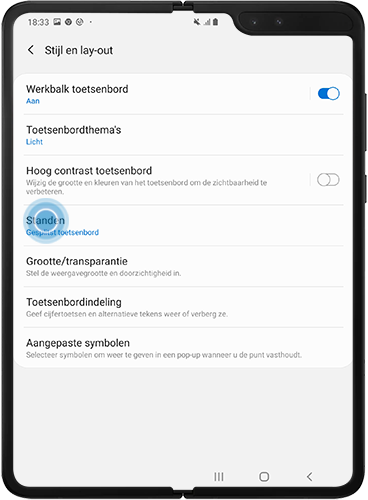
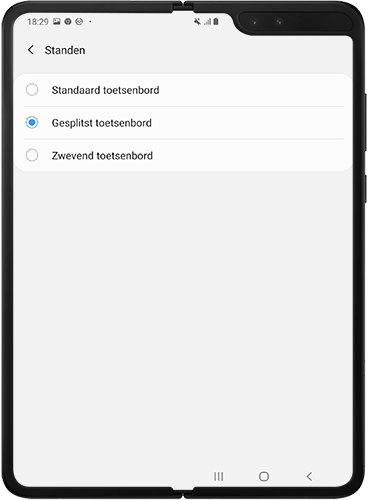
Voor meer hulp
Neem telefonisch contact met ons op. Bekijk hier onze contactgegevens.
Bedankt voor je feedback!
Gelieve alle vragen te beantwoorden.